通过笔记本建立wifi热点
2014-01-25 11:57
141 查看
要求:
(1):笔记本通过有线宽带可以上网。
(2):笔记本有无线网卡,并且无线网开启。
步骤:共三步。
(1):建立虚拟wifi网卡:
打开命令行(Window+R),输入cmd,进入命令行模式,运行指令:
netsh wlan set hostednetwork mode=allow ssid=...
key=...
换行输入 netsh wlan start hostednetwork
其中:
mode:是否启用虚拟Wifi网卡,改为disallow则为禁用,虚拟网卡即会消失。
ssid:指定无线网络的名称(wifi热点的名称),最好为英文。
key:指定无线网络的密码。该密码用于对无线网进行安全的WPA2加密,能够很好的防止被蹭网。
(2):设置共享:
控制面板--》网络和 Internet--》网络连接--》属性--》共享--》,勾选“允许其他……” 下面这一步是关键!!家庭网络连接
选择 无线网络连接 3(不一定是这个名字,选择您虚拟出来的那个网线网卡,可能是无线网络连接2)--》确定 ,此时已经可以使用wifi了。
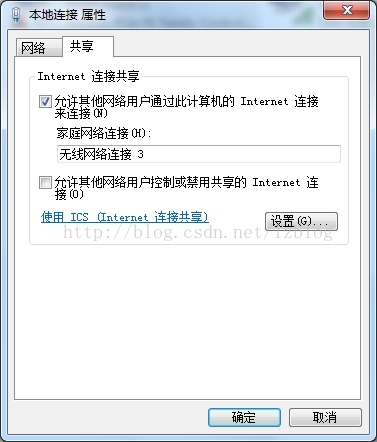
(3): 此时已经可以使用wifi了。但是这样的wifi热点关机后就失效了,需要重新建立。 为了方便使用,我们需
要建立一个bat文件,开机启动(千万不要让360清除了)
1>在桌面新建txt文本,输入
netsh wlan set hostednetwork mode=allow ssid=…… key=……
换行输入 netsh wlan start hostednetwork
2>保存txt,并修改txt的后缀为bat,此时txt文本已经变成了bat文件(win7有些没有显示后缀的可以再文件夹选项中勾选显示)
3>将bat文件复制到启动文件夹里(点击开始菜单,找到“启动”后右键打开,将上一步建立的bat文件粘贴到启 动项里)这样开机自动启动,不用手动再配置无线网了。
(1):笔记本通过有线宽带可以上网。
(2):笔记本有无线网卡,并且无线网开启。
步骤:共三步。
(1):建立虚拟wifi网卡:
打开命令行(Window+R),输入cmd,进入命令行模式,运行指令:
netsh wlan set hostednetwork mode=allow ssid=...
key=...
换行输入 netsh wlan start hostednetwork
其中:
mode:是否启用虚拟Wifi网卡,改为disallow则为禁用,虚拟网卡即会消失。
ssid:指定无线网络的名称(wifi热点的名称),最好为英文。
key:指定无线网络的密码。该密码用于对无线网进行安全的WPA2加密,能够很好的防止被蹭网。
(2):设置共享:
控制面板--》网络和 Internet--》网络连接--》属性--》共享--》,勾选“允许其他……” 下面这一步是关键!!家庭网络连接
选择 无线网络连接 3(不一定是这个名字,选择您虚拟出来的那个网线网卡,可能是无线网络连接2)--》确定 ,此时已经可以使用wifi了。
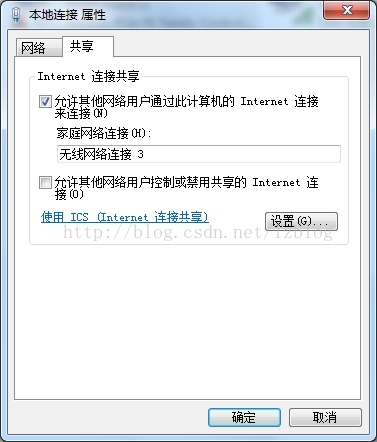
(3): 此时已经可以使用wifi了。但是这样的wifi热点关机后就失效了,需要重新建立。 为了方便使用,我们需
要建立一个bat文件,开机启动(千万不要让360清除了)
1>在桌面新建txt文本,输入
netsh wlan set hostednetwork mode=allow ssid=…… key=……
换行输入 netsh wlan start hostednetwork
2>保存txt,并修改txt的后缀为bat,此时txt文本已经变成了bat文件(win7有些没有显示后缀的可以再文件夹选项中勾选显示)
3>将bat文件复制到启动文件夹里(点击开始菜单,找到“启动”后右键打开,将上一步建立的bat文件粘贴到启 动项里)这样开机自动启动,不用手动再配置无线网了。
相关文章推荐
- 如何用笔记本电脑建立wifi热点?非软件
- 如何在笔记本上建立wifi热点呢?(台式机上安装无线网卡即可)
- 将win7电脑变身WIFI热点,让手机、笔记本共享上网用win7建立无线局域网。
- 如何用笔记本建立wifi热点
- 笔记本建立WIFI热点
- 笔记本wifi做热点 android通过热点上网
- Android通过WIFI建立热点,通过scoket实现聊天室,文件传输等通信功能。
- 在WIN7系统的笔记本上建立WIFI热点
- 通过 cmd 建立wifi 热点
- Win7 使用笔记本建立wifi热点
- 笔记本建立wifi热点的实用详细步骤
- 笔记本电脑建立Wifi热点多种方法
- 笔记本建立WIFI热点(WIN7)
- 教你用笔记本建立无线WIFI热点
- 在WIN7系统的笔记本上建立WIFI热点
- 笔记本建立wifi热点!(主要针对XP)【直播】
- 笔记本(win7)建立WiFi热点,供手机连接上网
- 在WIN7笔记本电脑系统的建立WIFI热点
- 手机通过笔记本设置AP(wifi 热点)上网 intel5100 agn 无线网卡 win7系统
- 笔记本建立wifi热点的实用详细步骤
